汽车插画:PS制作复古风格的汽车插画
文章来源于 优优教程网,感谢作者 cry_ssica 给我们带来经精彩的文章!设计教程/PS教程/鼠绘教程2019-01-14
这辆车的制作主要考验了大家对PS的图层样式,光影制作,以及钢笔的掌握。在绘制过程中也有用到AI来制作图形。希望大家可以喜欢。
先看看效果图:

教程步骤—
步骤 01
新建画布,尺寸1500×1500像素,分辨率100,新建图层,命名为背景,填充渐变。(接下来色值没有标出的均为000000或ffffff)
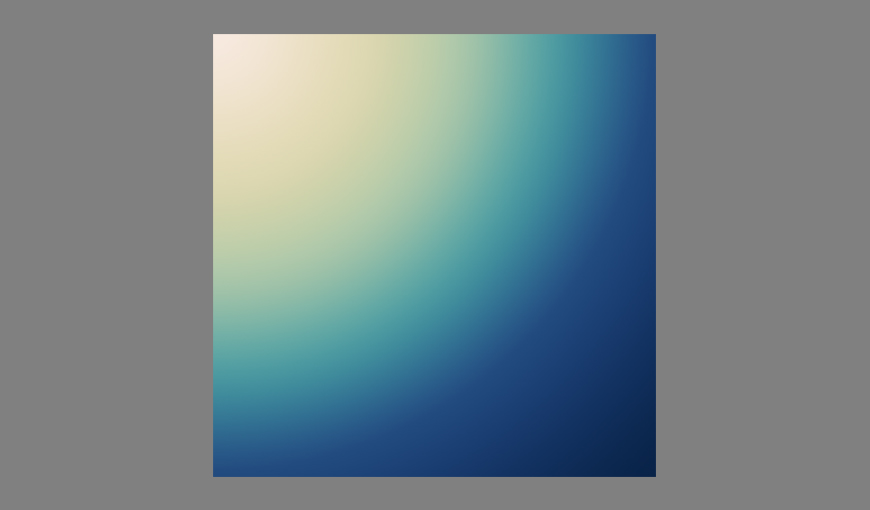
步骤 02
汽车轮廓主要通过钢笔以及基础图形的自由变化得到,比如,梯形:可以由矩形从自由变化中的斜切得到(注意两边斜切角度相同),圆角三角形:选择多边形工具,通过改变半径大小做出圆角三角形(图1)。然后通过渐变叠加为车身个部分添加光影变化(图2),再添加高光(图3)。
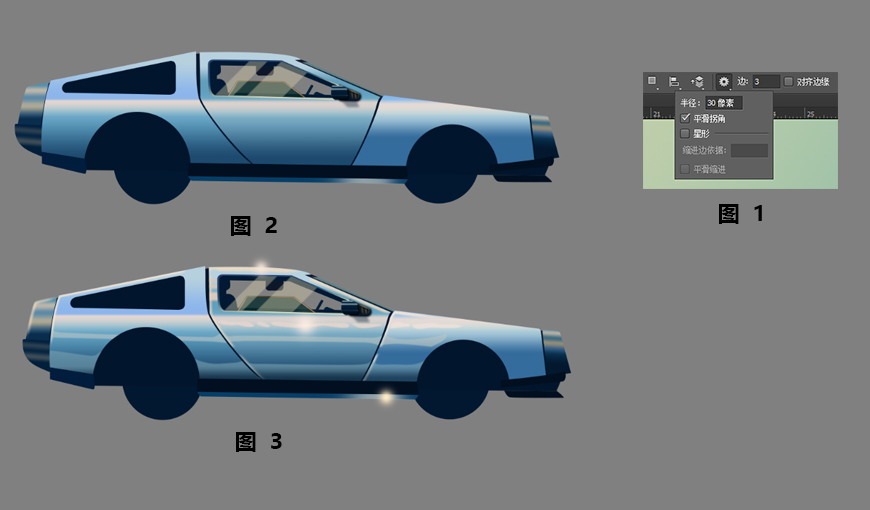
步骤 03
轮胎的制作主要通过图层样式以及光影的处理。以前轮胎为例,给胎身添加123高光(可以通过布尔运算画出高光形状,然后使用模糊滤镜或边缘羽化,最后调节透明度)列如图1。

步骤 04
建一个圆,居中对齐,选择文字工具,移到圆上出现一个波浪线时,点击右建创建文字【FUGSTRATOR】,文字数据如图,在文字工具状态下按住ctrl可以拖动文字随圆形路径移动。
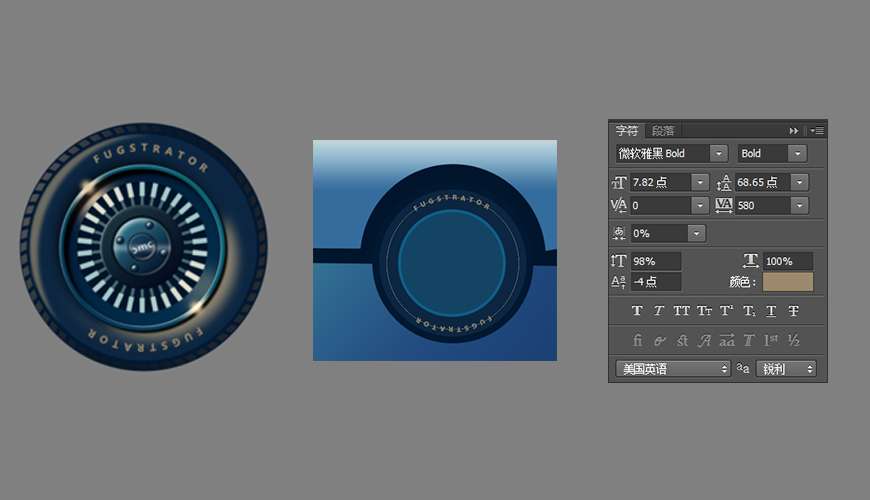
步骤 05
先建立一根如图1所示的辐条,复制并自由变换旋转12度,ctrl+alt+shift+t重复上面的动作(图2),轮胎的一圈胎纹也可以通过这种方式得到。Ctrl选中辐条所在的圆的图层,建立选区,给辐条建立蒙版(图3)。建立辐条选区,用画笔做辐条两边高光(图4)。
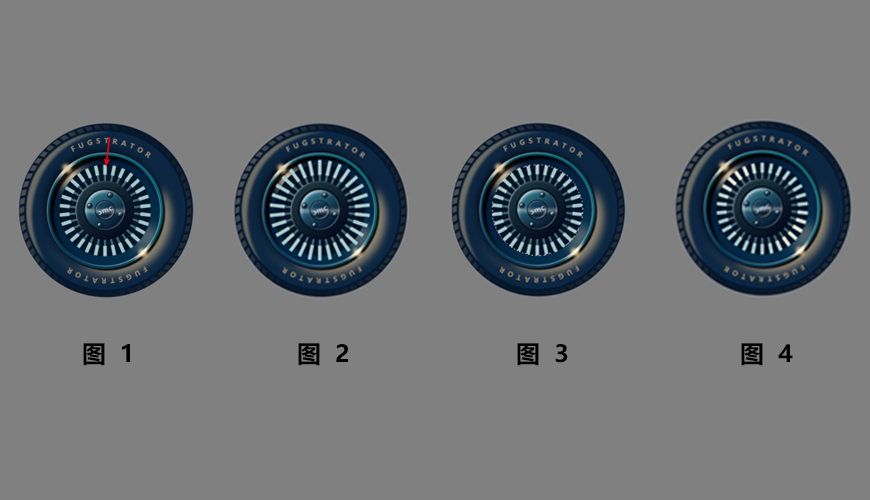
 情非得已
情非得已
推荐文章
-
 Photoshop绘制磨砂风格的插画作品2021-03-16
Photoshop绘制磨砂风格的插画作品2021-03-16
-
 Photoshop结合AI制作扁平化滑轮少女插画2021-03-11
Photoshop结合AI制作扁平化滑轮少女插画2021-03-11
-
 Photoshop结合AI绘制扁平化风格的少女插画2020-03-13
Photoshop结合AI绘制扁平化风格的少女插画2020-03-13
-
 Photoshop结合AI绘制春字主题插画作品2020-03-13
Photoshop结合AI绘制春字主题插画作品2020-03-13
-
 Photoshop绘制时尚大气的手机APP图标2020-03-12
Photoshop绘制时尚大气的手机APP图标2020-03-12
-
 Photoshop绘制立体感十足的手机图标2020-03-12
Photoshop绘制立体感十足的手机图标2020-03-12
-
 玻璃瓶绘画:PS绘制玻璃质感的魔法瓶2020-03-11
玻璃瓶绘画:PS绘制玻璃质感的魔法瓶2020-03-11
-
 像素工厂:用PS设计等距像素的工厂图标2019-03-20
像素工厂:用PS设计等距像素的工厂图标2019-03-20
-
 圣诞老人:使用PS绘制圣诞老人插画2019-02-21
圣诞老人:使用PS绘制圣诞老人插画2019-02-21
-
 Lumix相机:PS绘制粉色的照相机教程2019-01-18
Lumix相机:PS绘制粉色的照相机教程2019-01-18
热门文章
-
 Photoshop结合AI制作扁平化滑轮少女插画2021-03-11
Photoshop结合AI制作扁平化滑轮少女插画2021-03-11
-
 Photoshop绘制磨砂风格的插画作品2021-03-16
Photoshop绘制磨砂风格的插画作品2021-03-16
-
 Photoshop绘制磨砂风格的插画作品
相关文章1702021-03-16
Photoshop绘制磨砂风格的插画作品
相关文章1702021-03-16
-
 Photoshop结合AI制作扁平化滑轮少女插画
相关文章2032021-03-11
Photoshop结合AI制作扁平化滑轮少女插画
相关文章2032021-03-11
-
 Photoshop绘制立体风格的序章图标
相关文章8612020-04-01
Photoshop绘制立体风格的序章图标
相关文章8612020-04-01
-
 Photoshop结合AI绘制扁平化风格的少女插画
相关文章7992020-03-13
Photoshop结合AI绘制扁平化风格的少女插画
相关文章7992020-03-13
-
 Photoshop结合AI绘制春字主题插画作品
相关文章4762020-03-13
Photoshop结合AI绘制春字主题插画作品
相关文章4762020-03-13
-
 像素绘画:用PS绘制像素风格树木教程
相关文章10652019-03-26
像素绘画:用PS绘制像素风格树木教程
相关文章10652019-03-26
-
 插画教程:用PS绘制扁平化风格的插画
相关文章5062019-03-15
插画教程:用PS绘制扁平化风格的插画
相关文章5062019-03-15
-
 渐变插画:使用PSPS绘制渐变风格插画
相关文章4872019-02-28
渐变插画:使用PSPS绘制渐变风格插画
相关文章4872019-02-28
